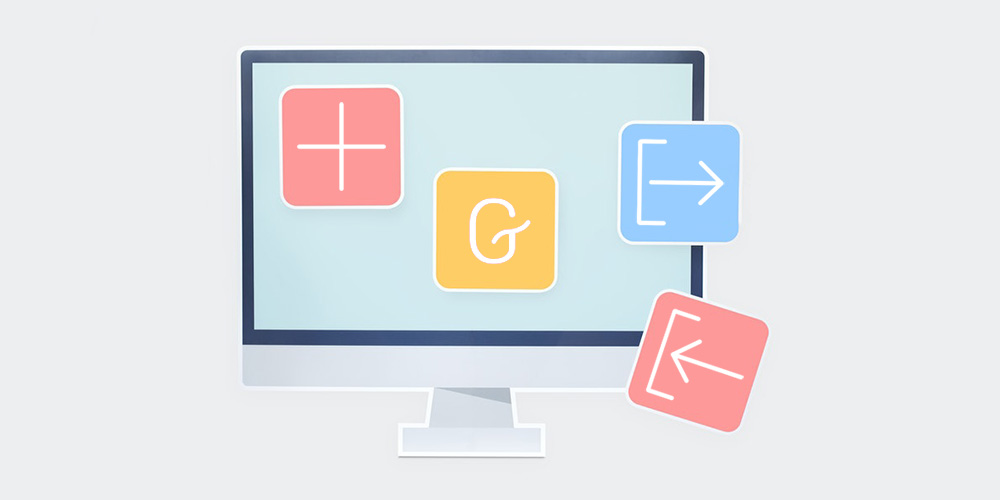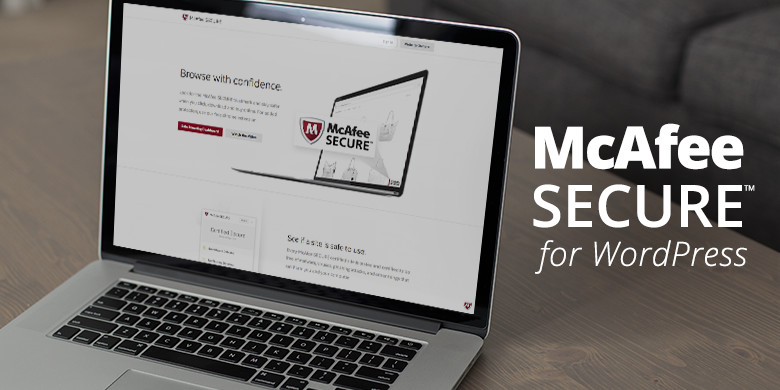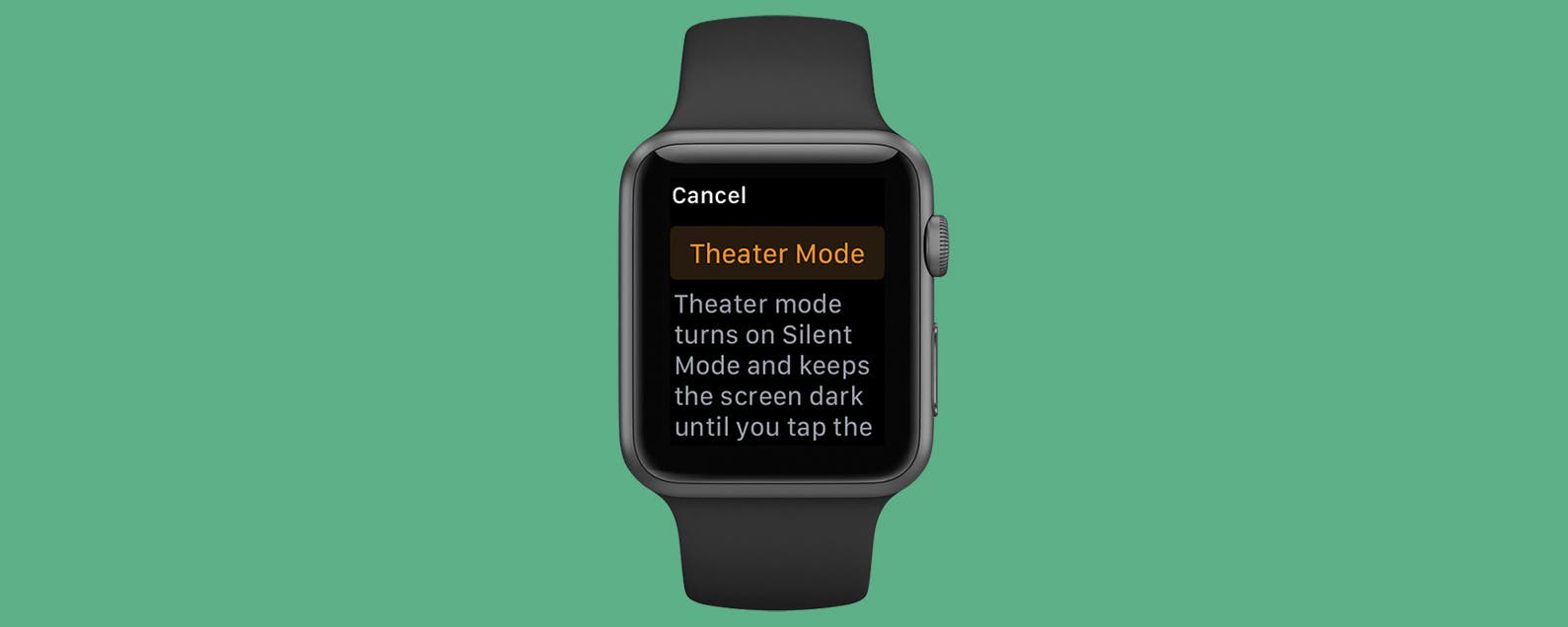Anfangs hatten WordPress-Benutzer eine bittersüße Beziehung zum WordPress-Block-basierten Builder. Wie wir in unserem Gutenberg-Leitfaden entdeckt haben, bietet der neue Editor erstaunliche Funktionen, die das Erstellen schöner Inhalte einfach und unterhaltsam machen. Nun, einige können nicht genug vom Editor bekommen.
Gutenberg bietet Ihnen genügend Funktionen, um bemerkenswerte Seiten und Beiträge zu erstellen, ohne Code schreiben zu müssen. Egal, welchen Inhalt Sie hinzufügen möchten, Gutenberg hat genau den richtigen Block.
Möchten Sie jeden Inhaltsblock umfassend ändern und gestalten? Gutenberg steht Ihnen dank einer Reihe von Anpassungsoptionen den Rücken frei. Möchten Sie noch mehr Blöcke als im Standardeditor verfügbar sind? Es gibt eine Menge Gutenberg-Add-On-Plugins.
Deshalb ist es traurig, dass viele Benutzer nichts davon wissen Wiederverwendbare Blöcke, eine von Gutenbergs brillanten Eigenschaften. Wenn Sie keine Ahnung haben, wovon wir sprechen, sind wiederverwendbare Blöcke einfach Inhalt Blöcke, die Sie nach Belieben erstellen, speichern und wiederverwenden.
Angenommen, Sie möchten am Ende jedes Beitrags oder jeder Seite einen Call-to-Action, eine Dankesnotiz, eine Unterschrift, ein Formular oder etwas anderes hinzufügen.
In der Vergangenheit mussten Sie die Funktion in einer Textdatei auf Ihrem Computer speichern. Wenn Sie es benötigen, kopieren Sie es in Ihren Beitrag oder Ihre Seite. Gutenberg hat dieses Problem gelindert. Jetzt müssen Sie nicht jedes Mal Textdateien verwenden oder die gleichen Blöcke von Grund auf neu erstellen.
Sie können einen einzelnen wiederverwendbaren Block erstellen und ihn nicht nur in Ihren Beiträgen und Seiten, sondern auch auf anderen WordPress-Websites verwenden.
Egal, ob Sie viele Websites erstellen oder jedem Beitrag/Seite spezielle Inhalte hinzufügen müssen, mit den wiederverwendbaren Gutenberg-Blöcken können Sie viel Zeit sparen.
Und im heutigen Beitrag zeigen wir Ihnen genau, wie Sie wiederverwendbare Gutenberg-Blöcke in WordPress erstellen und exportieren. Unser Ziel ist es, Ihnen zu helfen, benutzerdefinierte Inhaltsblöcke auf mehreren Posts/Seiten/WordPress-Websites einfach zu verschieben und wiederzuverwenden.
Beiseite: Wenn Sie beispielsweise einen Block mit einem Plugin wie Getwid erstellen, müssen Sie das Plugin auf den anderen WordPress-Sites installieren, auf denen Sie den Block wiederverwenden möchten. Beachten Sie auch, dass Ihre Blöcke von Thema zu Thema möglicherweise etwas anders aussehen, aber es ist alles gut, da Gutenberg Ihnen viele Anpassungsmöglichkeiten bietet.
Das aus dem Weg, schnappen Sie sich eine Tasse Kaffee und genießen Sie das Lesen.
Erstens benötigen Sie wiederverwendbare Blöcke
Leider können Sie nicht exportieren oder importieren regulär Blöcke. Um Gutenberg-Blöcke zu exportieren und zu importieren, müssen Sie zuerst erstellen wiederverwendbar Blöcke.
Zur Veranschaulichung erstelle ich a danke hinweis die ich am Ende jedes Beitrags, den ich veröffentliche, hinzufügen möchte. Weißt du, ohne die Notiz jedes Mal neu zu schreiben, wenn ich sie zu einem Beitrag hinzufügen muss 🙂
Mein danke hinweis ist nichts Komplexes; nur ein einfacher Absatzblock mit Links zu Twitter und Facebook. Denken Sie daran, dass Ihr Block alles sein kann, was Sie wollen – eine Banneranzeige, ein Bildschieberegler, ein Zitat, eine Liste, die neuesten Beiträge, ein MailChimp-Formular usw.
Später zeige ich Ihnen, wie Sie die Notiz auf eine zweite WordPress-Website exportieren (lesen, blockieren). Hört sich gut an? Super, fangen wir an.
So erstellen Sie einen wiederverwendbaren Block
Einen wiederverwendbaren Block zu erstellen ist unglaublich einfach. Navigieren Sie zu Beiträge > Neu hinzufügen um den Gutenberg-Editor zu starten:
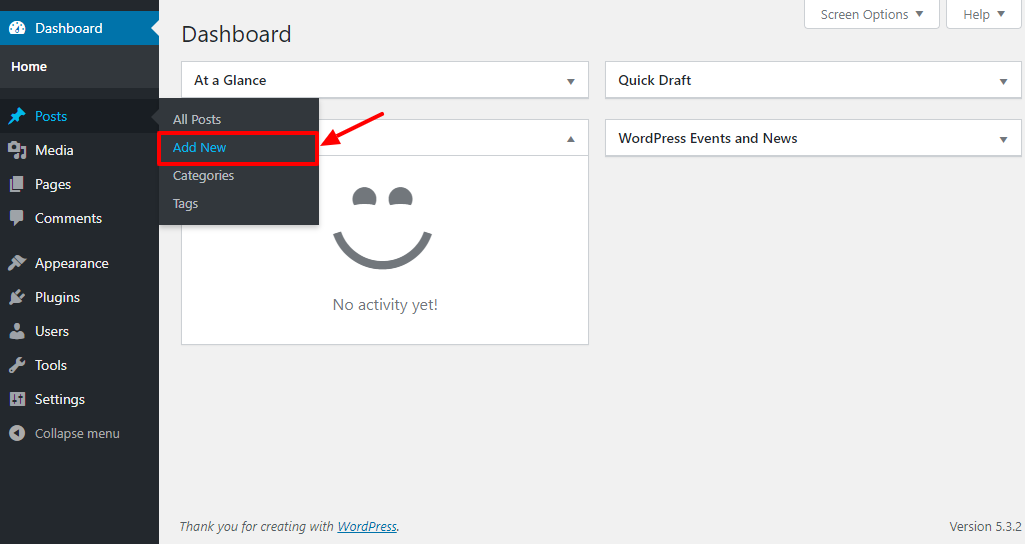
Klicken Sie als Nächstes auf Block hinzufügen (+) Symbol und wählen Sie dann Ihren Inhaltsblock. In unserem Fall habe ich den Absatzblock hinzugefügt, wie in der folgenden Abbildung gezeigt.
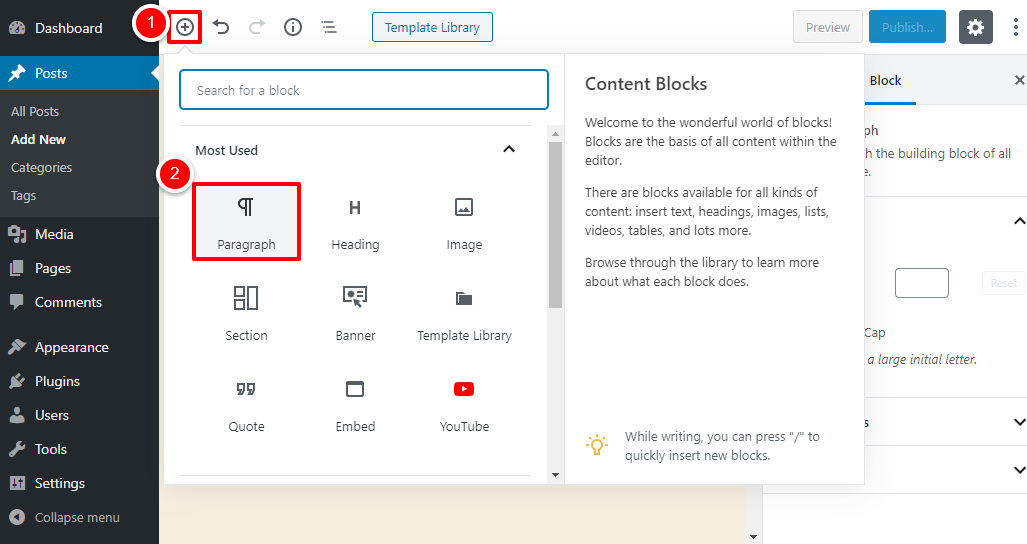
Danach passen und stylen Sie Ihren Block nach Ihren Bedürfnissen. Ich habe Text, Links zu sozialen Medien und Hintergrundfarbe hinzugefügt. So funktioniert unser neuer Block aka danke hinweis schaut in meinem Gutenberg-Editor:
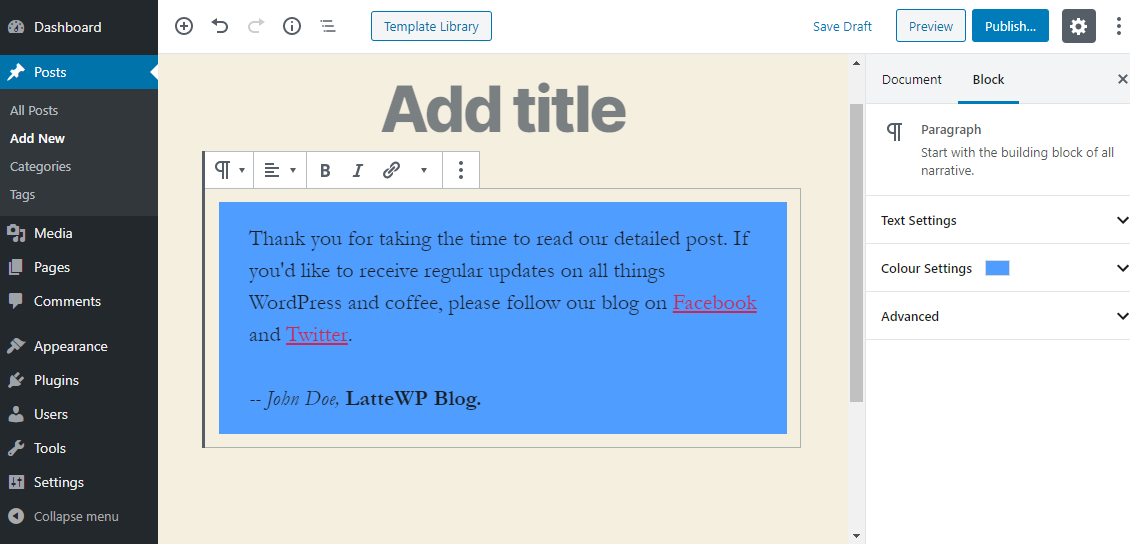
Sehr netter John Doe. Sehr schön. Jetzt werde ich wahrscheinlich deinen Blog in den sozialen Medien verfolgen 🙂 Es geht zügig weiter.
Im Moment ist die obige Anmerkung a regulär Block. Wir müssen es in a umwandeln wiederverwendbar Block, den wir exportieren und importieren können. Klicken Sie dazu auf die Mehr Optionen Symbol und dann Zu wiederverwendbaren Blöcken hinzufügen, Wie nachfolgend dargestellt.
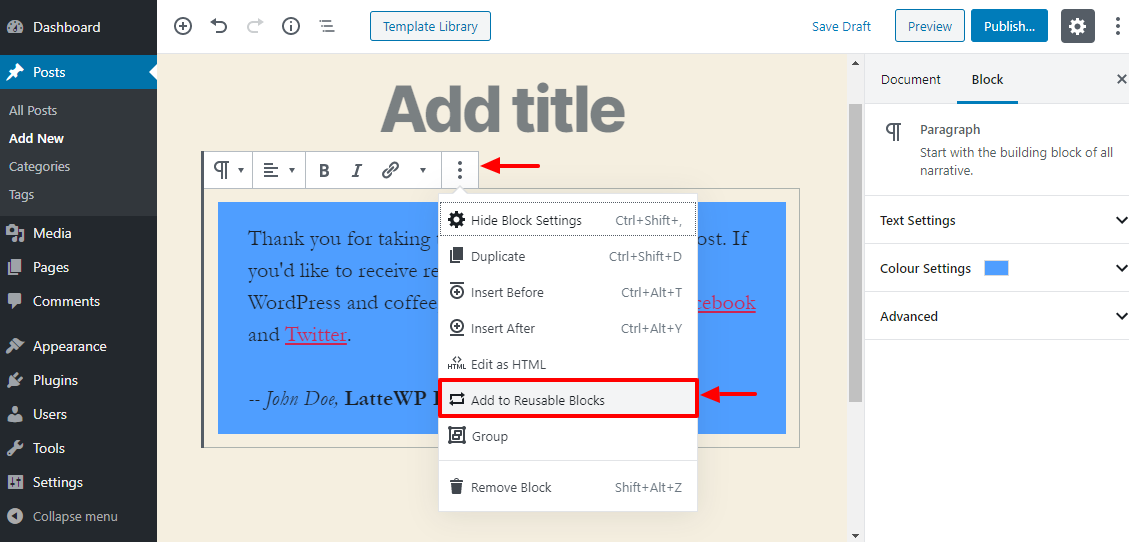
Benennen Sie als Nächstes Ihren wiederverwendbaren Block und klicken Sie auf Speichern Taste, wie unten zu sehen.
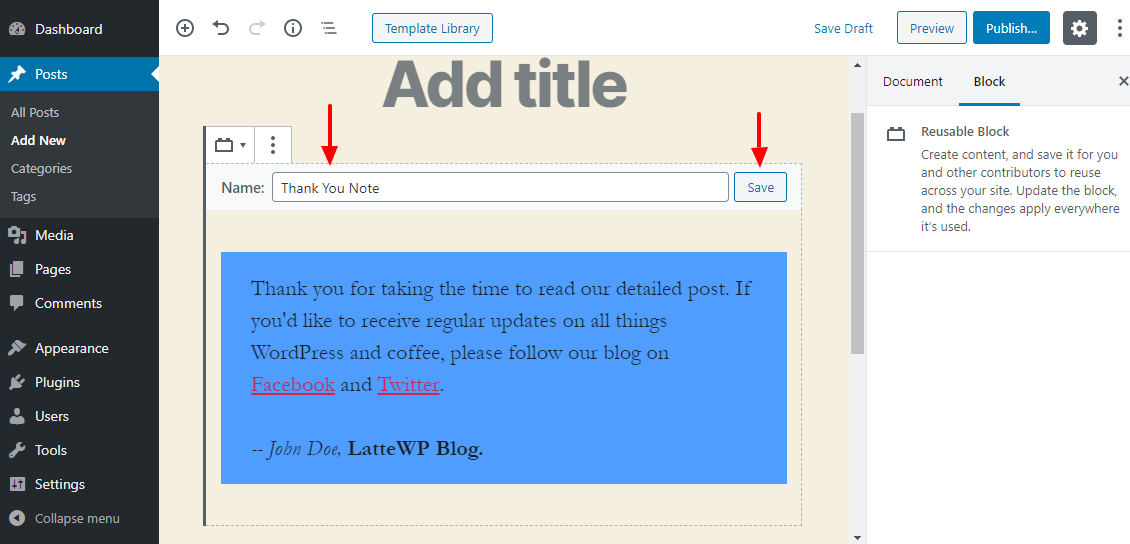
Und das war’s, Sie haben gerade Ihren ersten wiederverwendbaren Block erstellt. Weg, Amigo zu gehen.
So verwenden Sie wiederverwendbare Blöcke
Das Hinzufügen des soeben erstellten wiederverwendbaren Blocks zu Ihren Beiträgen oder Seiten ist extrem einfach. Nachdem Sie Ihrem Beitrag oder Ihrer Seite den erforderlichen Inhalt hinzugefügt haben, klicken Sie auf das Block hinzufügen (+) , scrollen Sie zum Wiederverwendbare Blöcke Registerkarte und wählen Sie Ihren Block (Dankeschön in unserem Fall), wie unten gezeigt.

Nachdem Sie den wiederverwendbaren Block zu Ihrem Beitrag oder Ihrer Seite hinzugefügt haben, klicken Sie auf Vorschau/Veröffentlichen Schaltfläche, um Ihre Ergebnisse im Frontend anzuzeigen. Folgendes habe ich bekommen:
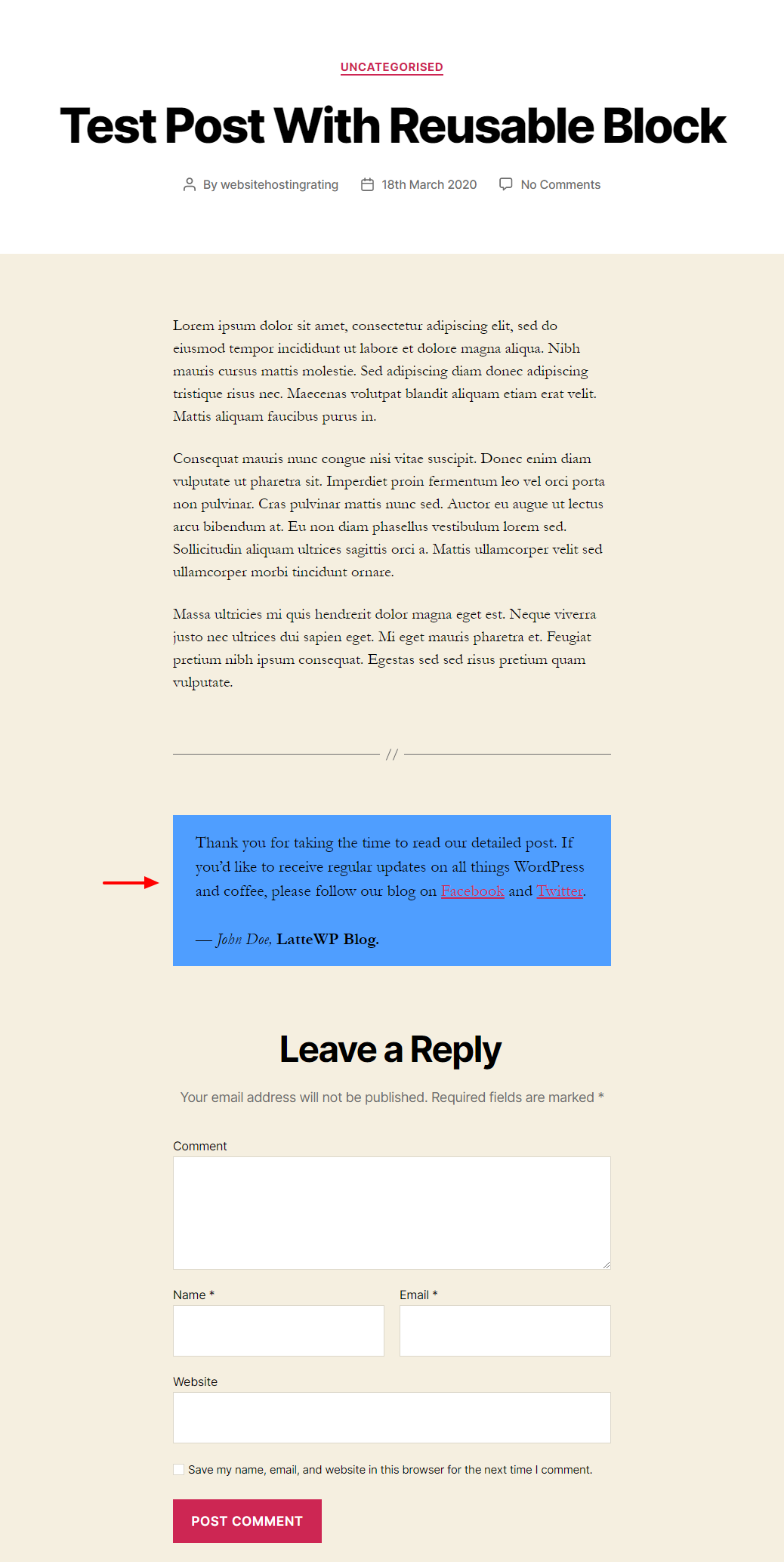
Auf meiner Testseite läuft das Thema Twenty Twenty.
Das Beste daran ist, dass ich meine wiederverwenden kann danke hinweis jederzeit blockieren, ohne es von Grund auf neu erstellen zu müssen. Ich kann es zu allen Beitragstypen hinzufügen, die Gutenberg-Blöcke unterstützen.
Nachdem Sie nun wissen, wie Sie wiederverwendbare Blöcke erstellen und verwenden, erfahren Sie mehr über das Exportieren dieser Blöcke auf eine andere WordPress-Website. Um Verwirrung zu vermeiden, verwende ich denselben Block, den wir gerade erstellt haben.
So exportieren Sie Gutenberg-Blöcke in WordPress
Der Export eines wiederverwendbaren Gutenberg-Blocks ist die Aufgabe von Viertklässlern, die Sie in kürzester Zeit erledigen werden.
Was ist zu tun?
Klicken Sie im Gutenberg-Editor auf das Weitere Tools & Optionen Symbol und dann Alle wiederverwendbaren Blöcke verwalten, wie wir unten hervorheben:
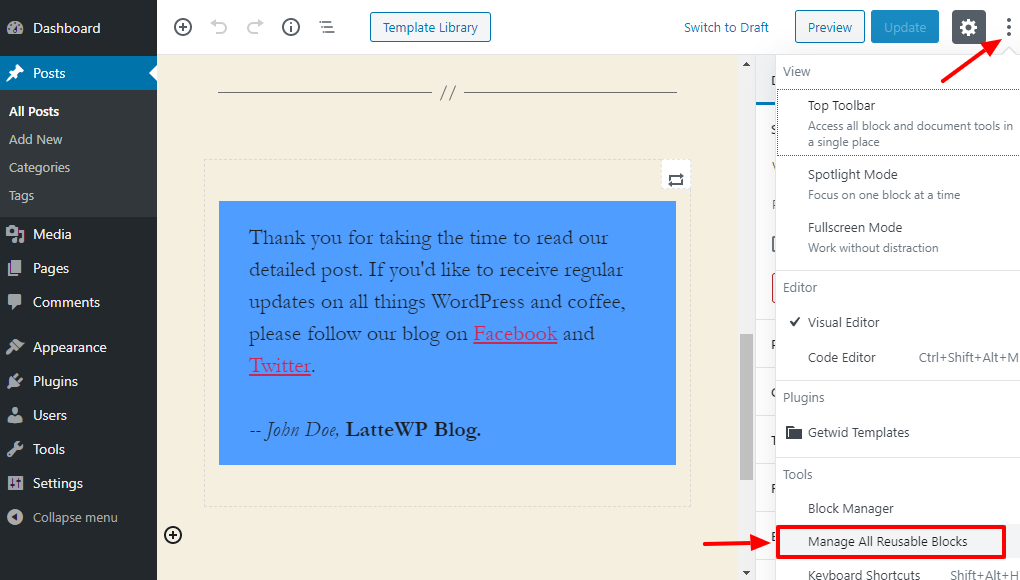
Dies führt Sie zum Blöcke Bildschirm, auf dem Sie alle Ihre wiederverwendbaren Blöcke anzeigen und verwalten können:
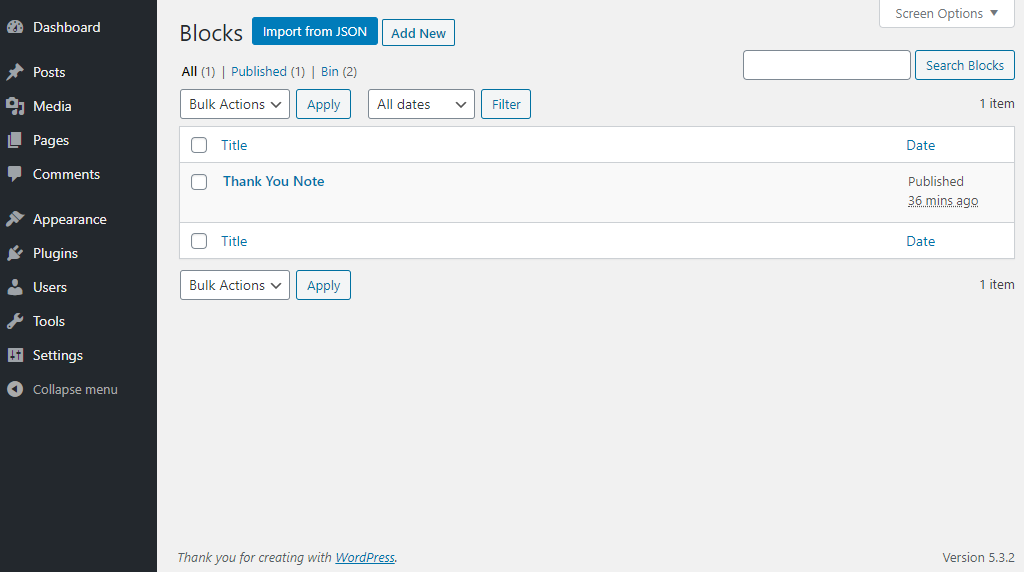
Wir haben nur die Danke Hinweis Block, aber der obige Bildschirm wird ausgefüllt, wenn Sie mehr erstellen. Um zu exportieren, fahren Sie mit der Maus über den Titel und klicken Sie auf das Als JSON exportieren Link, der angezeigt wird. Siehe das Bild unten.
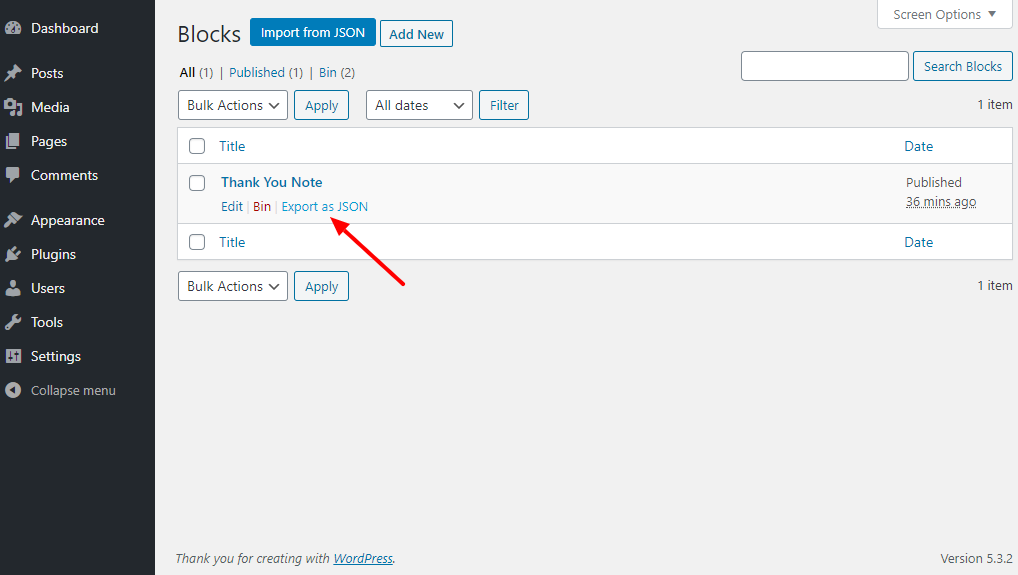
Speichern Sie als Nächstes die JSON-Datei auf Ihrem Computer:
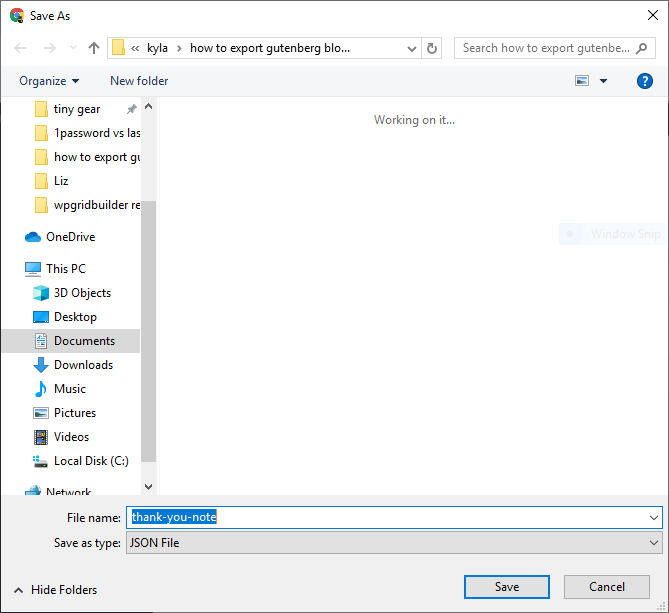
Da wir nun die JSON-Datei auf Ihrem Computer haben, ist es an der Zeit, den Block auf unsere zweite Test-Site zu importieren.
So importieren Sie Gutenberg-Blöcke in WordPress
Das Importieren Ihrer wiederverwendbaren Blöcke ist so einfach wie A, B, C. Öffnen Sie zunächst den Gutenberg-Editor. Klicken Sie zweitens auf die Weitere Tools & Optionen Symbol und dann Alle wiederverwendbaren Blöcke verwalten, Wie nachfolgend dargestellt.
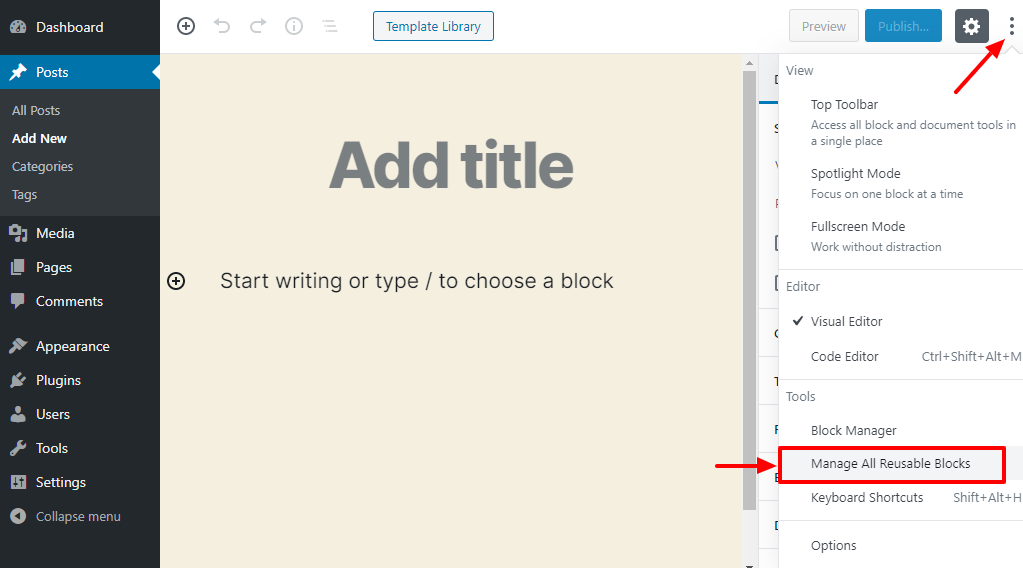
Auf der Blöcke folgenden Bildschirm, klicken Sie auf Aus JSON importieren, wählen Sie die Datei aus, die Sie zuvor heruntergeladen haben, und klicken Sie dann auf Importieren Schaltfläche in dieser Reihenfolge:
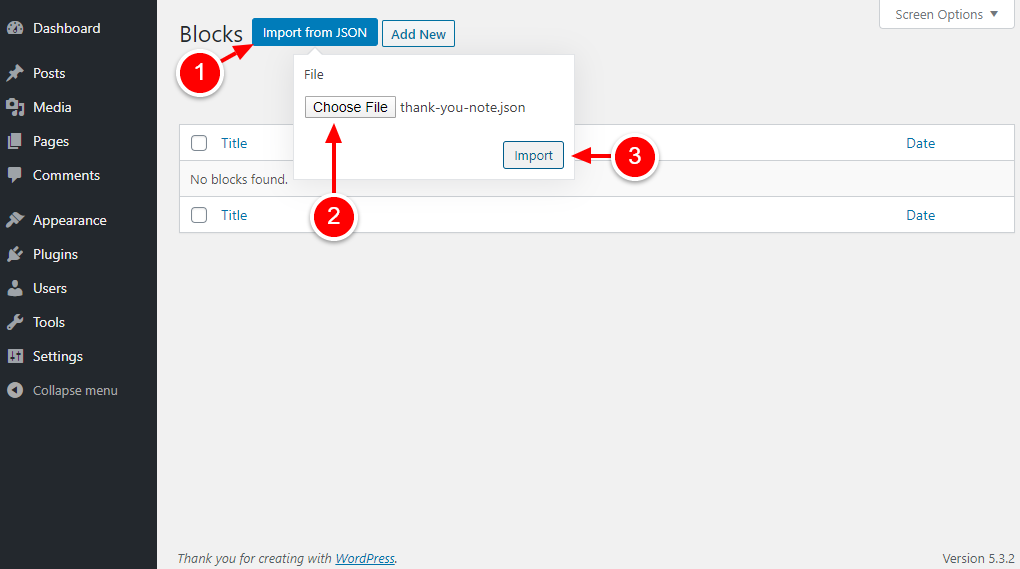
Und das ist es! So haben Sie erfolgreich einen wiederverwendbaren Gutenberg-Block in Ihre zweite WordPress-Site importiert:
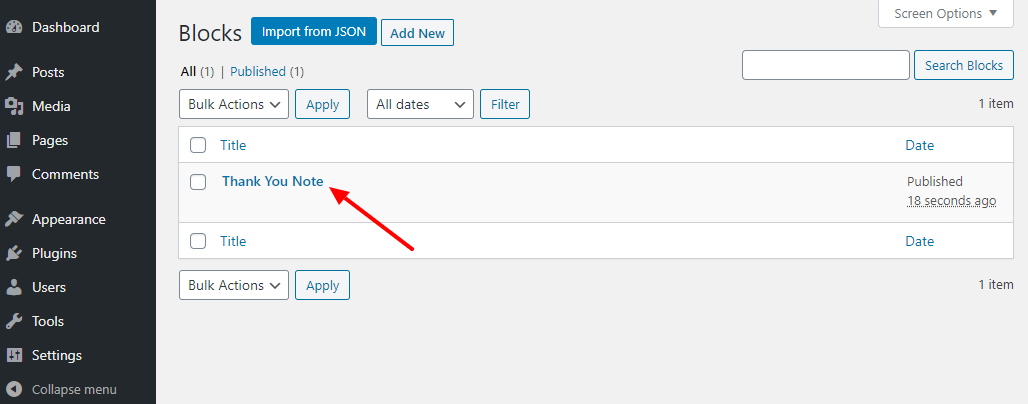
War das nicht einfach? Anschließend können Sie Ihren Gutenberg-Block auf der zweiten Website beliebig oft verwenden und wiederverwenden.
Gibt es Plugins zum Exportieren von Gutenberg-Blöcken?
Oh ja, und ich habe einen von ThemeIsle gefunden, einem seriösen WordPress-Entwickler. Es ist ein kostenloses Plugin, bekannt als Blockiert den Exportimport. Im Wesentlichen können Sie mit dem Plugin dieses gesamte Tutorial überspringen. Ja das ist richtig; Sie müssen nicht einmal wiederverwendbare Blöcke erstellen.
Installieren und aktivieren Sie das Plugin und öffnen Sie dann den Gutenberg-Editor. Gestalten Sie Ihren Block nach Ihren Wünschen und klicken Sie dann auf Mehr Optionen Symbol. Als nächstes drücke die JSON exportieren, Wie nachfolgend dargestellt. Hier ist der Screenshot:
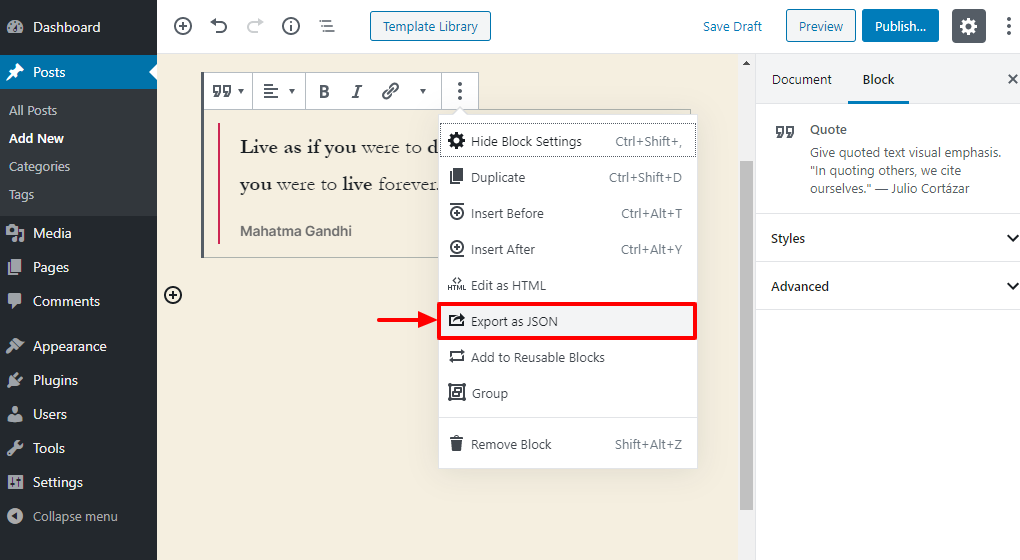
Dadurch wird die JSON-Datei auf Ihren Computer heruntergeladen. Um die JSON-Datei mit dem Plugin zu importieren, öffnen Sie den Gutenberg-Editor. Klicken Sie als Nächstes auf Block hinzufügen Symbol und dann Importieren von Blöcken aus JSON unter dem Widgets Tab:
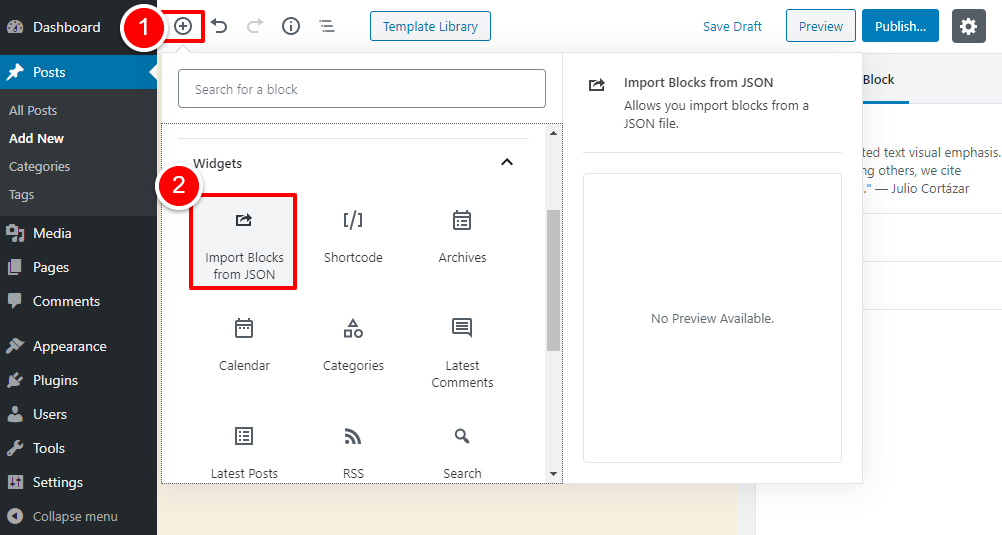
Klicken Sie danach auf Datei wählen um die Datei von Ihrem Computer auszuwählen und drücken Sie die Hochladen Taste:
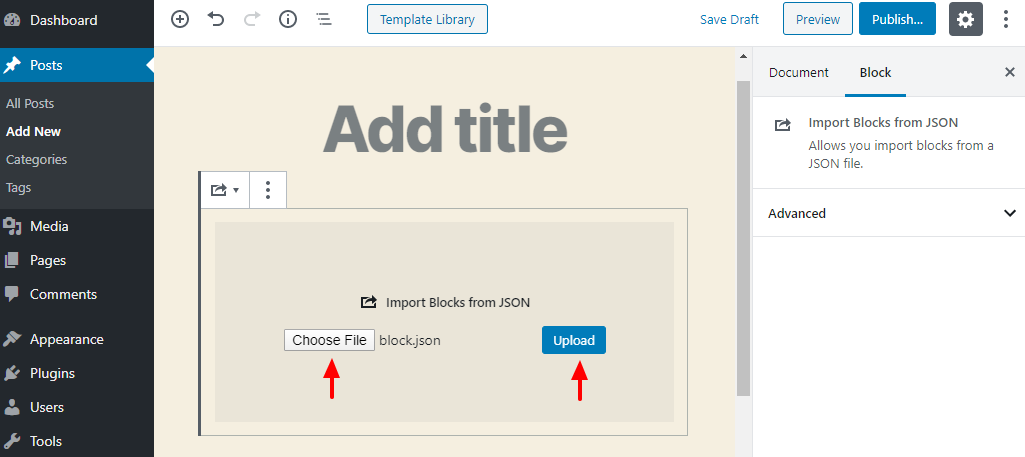
Das einzige Problem bei der Plugin-Methode ist, dass Ihre Blöcke nicht auf Ihrer WordPress-Site gespeichert werden. Um Blöcke in Ihrer WordPress-Datenbank zu speichern, müssen Sie die manuelle Methode verwenden. Vielleicht ändert sich das in Zukunft.
Leider habe ich kein anderes Plugin gefunden. Dennoch kann das Plugin Ihnen viel Zeit sparen, wenn Sie sich nicht darum kümmern, wiederverwendbare Blöcke auf Ihrer Website zu speichern. Sie haben die Blöcke als JSON-Dateien auf Ihrem Computer.
Wiederverwendbare Gutenberg-Blöcke sind ein Lebensretter. Sie ermöglichen Ihnen, Vorlagen und Funktionen schnell zu replizieren, da Sie nicht bei Null anfangen müssen. Wenn Sie viele Beiträge/Seiten und/oder Websites erstellen, ist es hilfreich zu lernen, wie man Gutenberg-Blöcke exportiert.
Haben Sie Fragen oder Anregungen zu Gutenberg-Blöcken? Bitte lass es uns in den Kommentaren unten wissen.